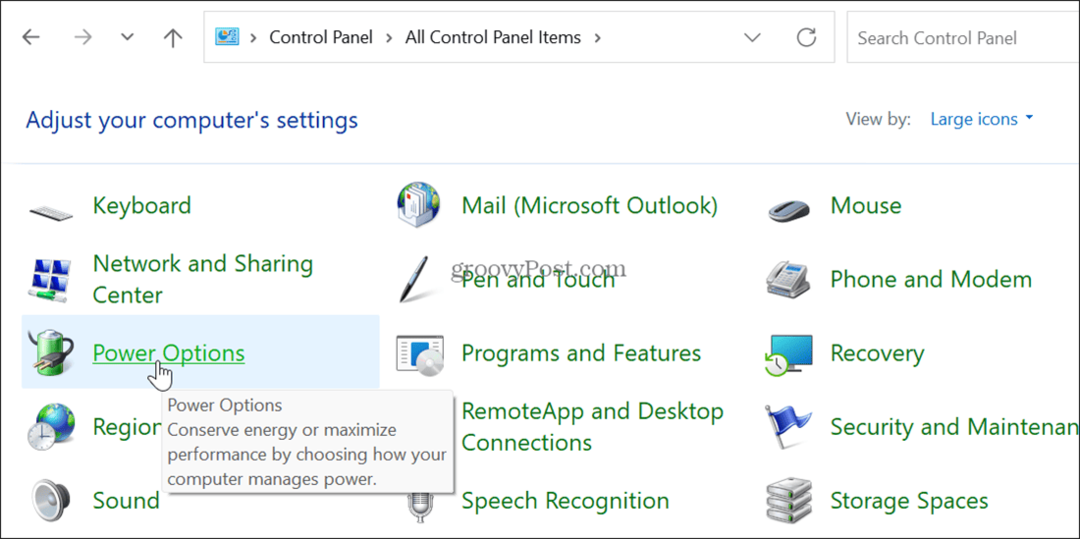Dernière mise à jour le
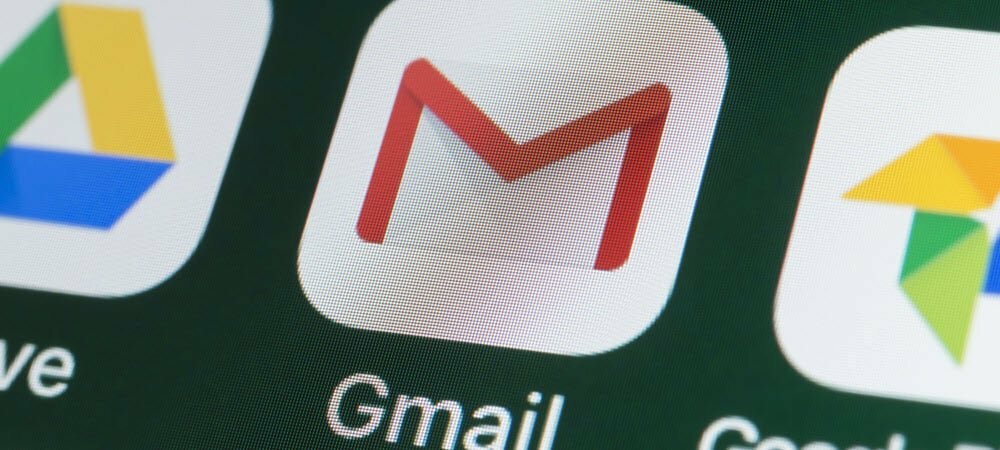
Votre signature électronique est un bon endroit pour mettre vos coordonnées (ou ajouter un peu de personnalité). Pour modifier les signatures dans Gmail, suivez ce guide.
Utilisez-vous Gmail pour le travail ou le plaisir? Si tel est le cas, vous devrez peut-être modifier votre signature dans Gmail de temps à autre, selon la manière dont vous utilisez votre compte.
Une signature de travail peut devoir correspondre à l'image de marque de votre entreprise et contenir les coordonnées de votre employeur. Une signature personnelle, en revanche, peut sembler un peu plus amusante, vous permettant d'utiliser une police différente ou d'inclure des images. Vous pouvez décider de ne pas utiliser de signature du tout et de la supprimer.
Heureusement, il est assez facile de changer une signature dans Gmail. Voici ce que vous devrez faire.
Comment changer la signature dans Gmail sur le bureau
Procédez comme suit pour modifier votre signature dans Gmail sur votre ordinateur de bureau ou votre Mac :
- Dirigez-vous vers le Site Web Gmail et connectez-vous.
- Ensuite, cliquez sur le Bouton Paramètres dans le coin supérieur droit.
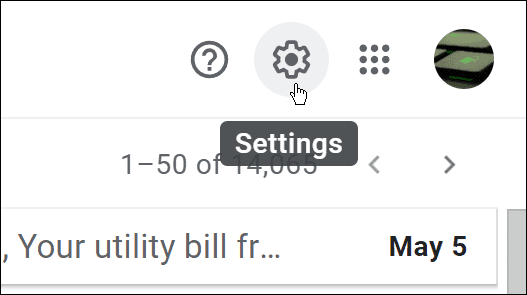
- Quand le Réglages rapides l'écran s'affiche, cliquez sur le Voir tous les paramètres bouton.
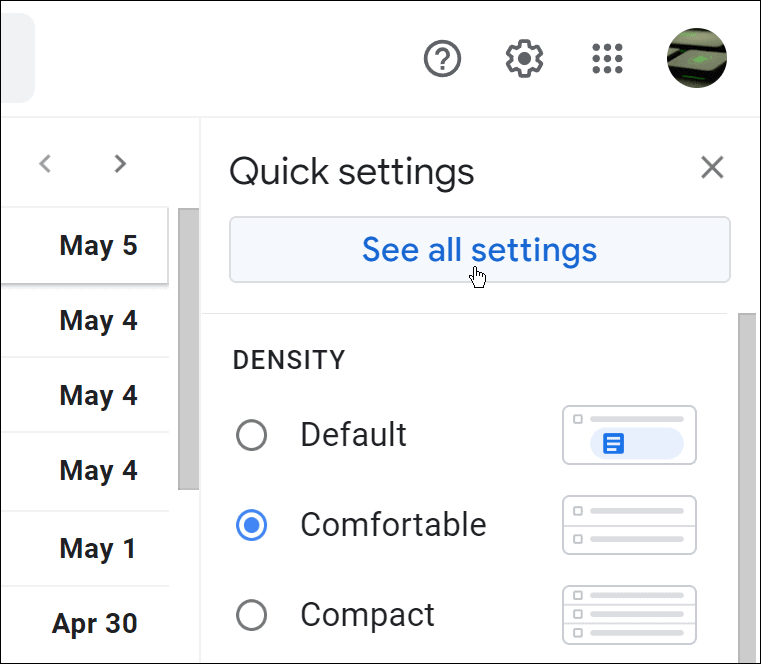
- Sous le Général onglet, faites défiler jusqu'à l'onglet Signature section.
- Choisissez la signature que vous souhaitez modifier.
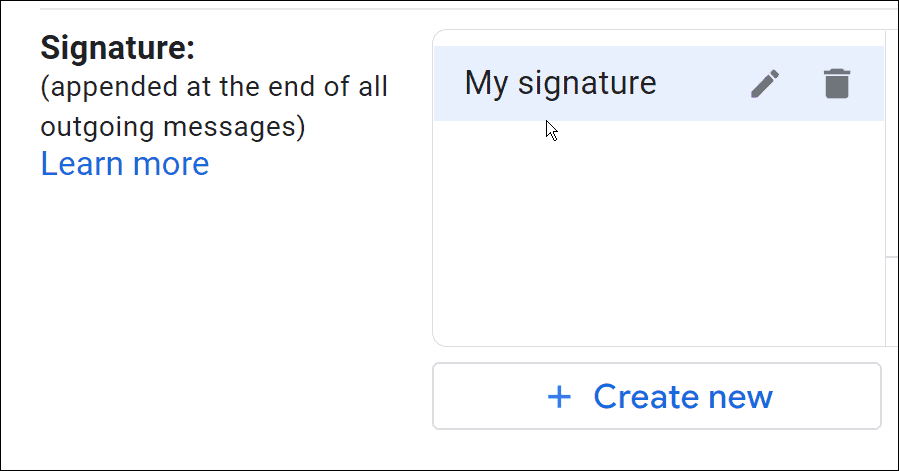
- Dans le panneau de droite, vous verrez votre signature actuelle. Cliquez sur la case et modifiez le contenu de votre signature.
- Utilisez la barre d'outils de mise en forme située en dessous pour modifier la police de la signature, ajouter des liens, modifier l'alignement du texte, insérer des images, etc.
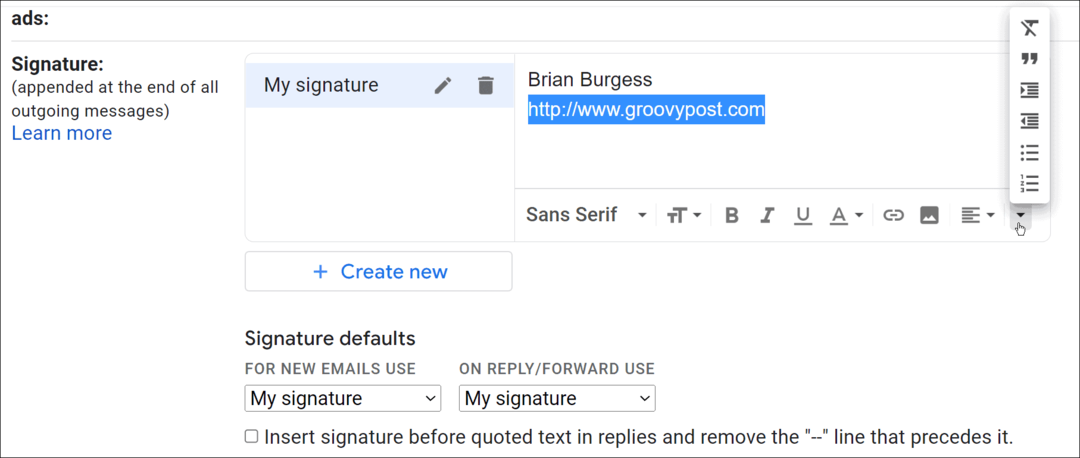
- Une fois que vous avez modifié votre signature, faites défiler vers le bas de la page et cliquez sur le Sauvegarder les modifications bouton.
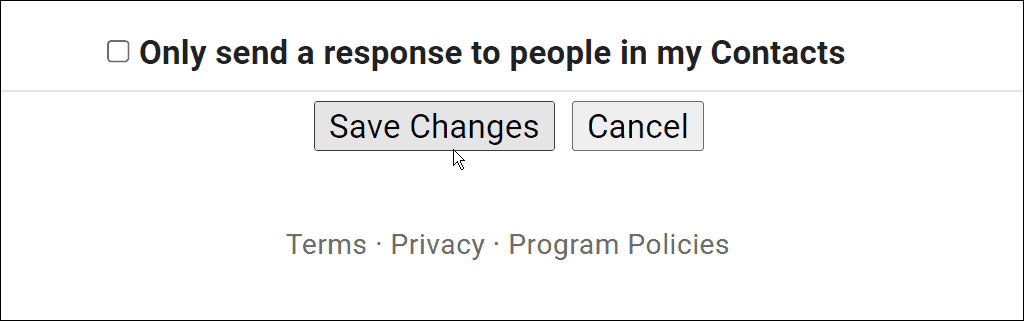
Comment changer une signature Gmail sur un iPhone ou un iPad
Pour modifier votre signature Gmail sur votre iPhone ou iPad, procédez comme suit :
- Lancez le Application Gmail sur votre iPhone ou iPad.
- Appuyez sur le icône de menu dans le coin supérieur gauche de la Recherche courrier domaine.
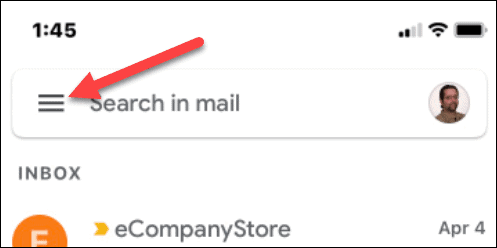
- Faites défiler vers le bas et appuyez sur Réglages.
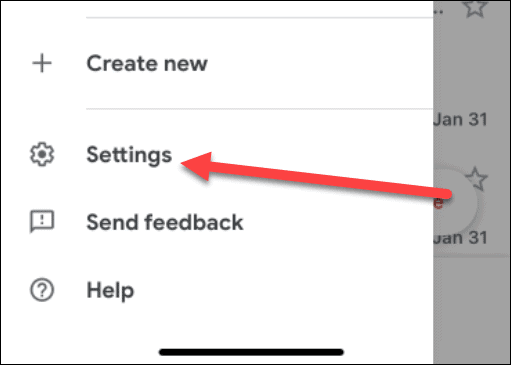
- Appuyez sur le compte avec la signature d'e-mail que vous souhaitez modifier sur le Réglages filtrer.
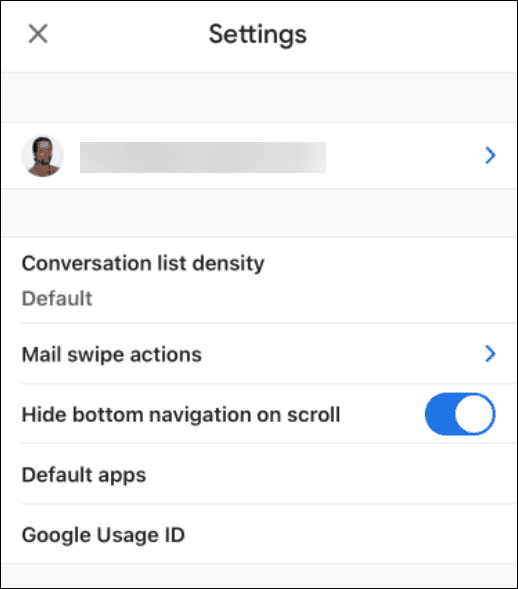
- Sur le Réglages l'écran, faites défiler vers le bas et appuyez sur Paramètres des signatures.
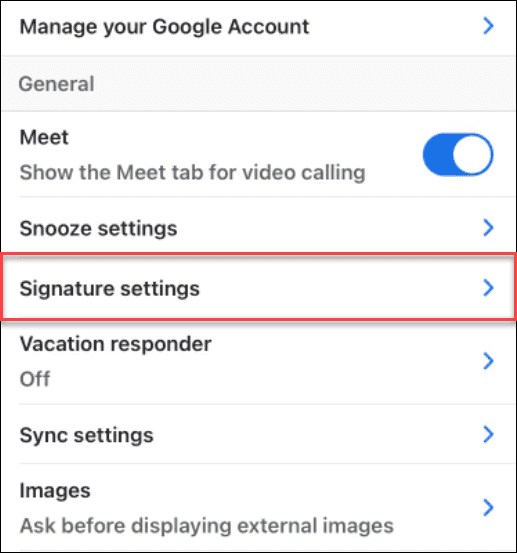
- Sélectionnez votre signature actuelle et effacez-la. Après avoir supprimé l'ancienne signature, tapez ce que vous voulez que votre nouvelle signature soit sur votre iPhone.
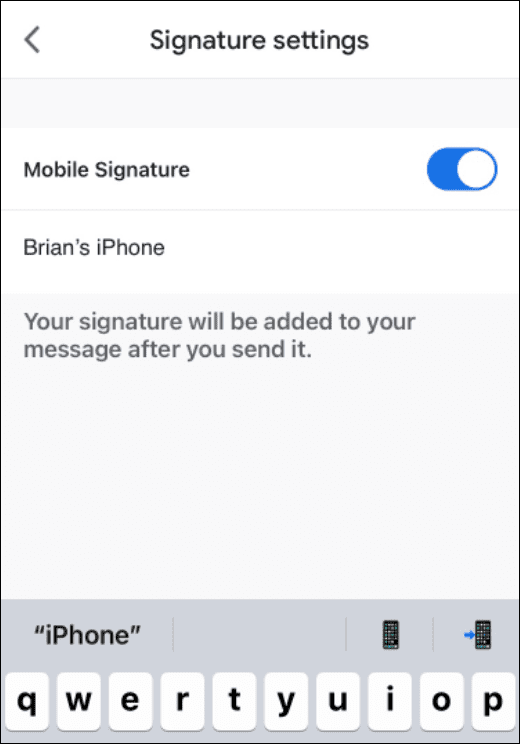
- Si vous ne voulez pas du tout de signature, désactivez le Signature mobile interrupteur.
Comment changer la signature Gmail sur Android
Vous pouvez également modifier la signature Gmail si vous êtes sur un téléphone Android via l'application Gmail.
- Lancez le Application Gmail sur votre appareil Android.
- Appuyez sur le icône de menu dans la barre de recherche.
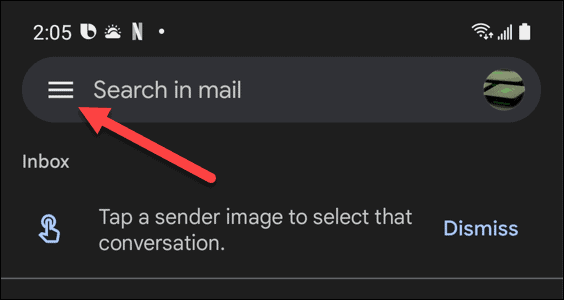
- Lorsque le menu s'ouvre, faites défiler vers le bas et appuyez sur Réglages.
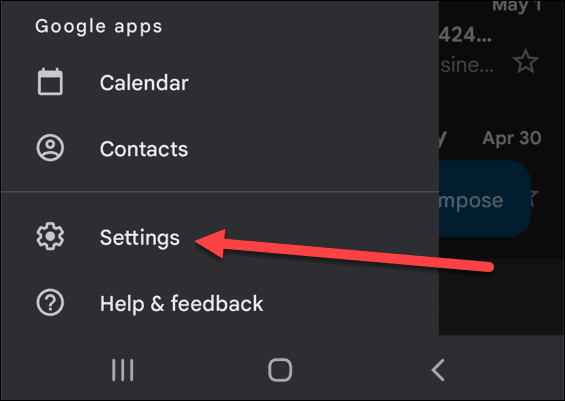
- Sélectionnez le compte contenant la signature que vous souhaitez modifier dans le Réglages filtrer.
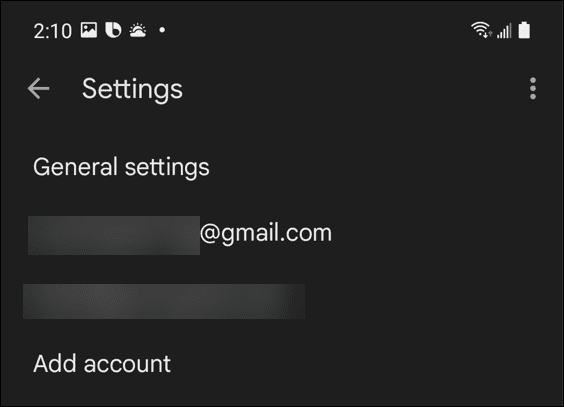
- Faites défiler vers le bas et appuyez sur le Signature mobile option du menu.
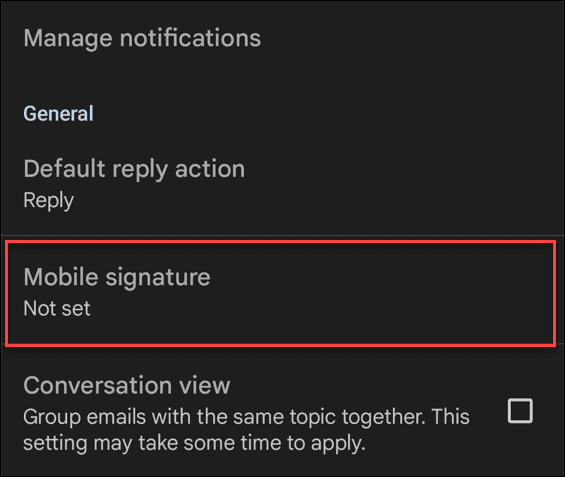
- UN Coffret signé apparaîtra. Tapez votre nouvelle signature et appuyez sur le D'ACCORD bouton.
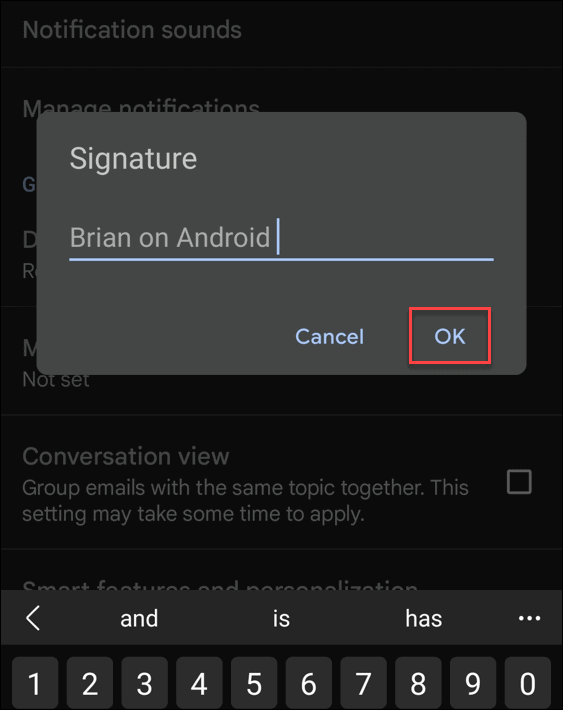
Configuration des signatures Gmail
Les étapes ci-dessus vous aideront à changer rapidement votre signature dans Gmail.
Si vous avez plusieurs appareils, il est important de se rappeler que vous devrez modifier votre signature Gmail pour chaque appareil que vous utilisez. Votre signature ne sera pas synchronisée, donc la modifier via le site Web ne verra pas la signature synchronisée avec vos appareils mobiles. Les options de signature sont également plus limitées dans l'application mobile Gmail.
Une fois que vous avez configuré votre signature Gmail, vous pouvez essayer de modifier d'autres paramètres. Par exemple, vous pouvez changer votre nom d'affichage ou même utiliser plusieurs signatures dans Gmail aussi.
Comment trouver votre clé de produit Windows 11
Si vous avez besoin de transférer votre clé de produit Windows 11 ou si vous en avez simplement besoin pour effectuer une installation propre du système d'exploitation,...
Comment effacer le cache, les cookies et l'historique de navigation de Google Chrome
Chrome fait un excellent travail en stockant votre historique de navigation, votre cache et vos cookies pour optimiser les performances de votre navigateur en ligne. Voici comment...
Correspondance des prix en magasin: comment obtenir des prix en ligne lors de vos achats en magasin
Acheter en magasin ne signifie pas que vous devez payer des prix plus élevés. Grâce aux garanties d'égalisation des prix, vous pouvez obtenir des réductions en ligne lors de vos achats dans...
Comment offrir un abonnement Disney Plus avec une carte-cadeau numérique
Si vous avez apprécié Disney Plus et que vous souhaitez le partager avec d'autres, voici comment acheter un abonnement Disney + Gift pour...